
在 iPhone 上的 Keynote 讲演中更改工作视图
您可以采用不同的方式查看幻灯片,以帮助整理和编辑演示文稿:
幻灯片视图(默认视图):显示单张幻灯片以编辑。您可以在此视图中显示或隐藏幻灯片导航器。
看片台视图:像在看片台上一样显示幻灯片缩略图。这种视图有助于整理演示文稿,因为它可以让您一次性看到更多幻灯片。它也是最适合于选择多张幻灯片以在上面同时执行操作的视图,例如,添加相同的过渡、跳过幻灯片或复制幻灯片。
在幻灯片视图中查看幻灯片
轻点屏幕顶部的
 ,选择“幻灯片视图”,然后轻点“完成”。
,选择“幻灯片视图”,然后轻点“完成”。执行以下任一项操作:
显示幻灯片导航器:轻点幻灯片画布左上角的按钮,或者在幻灯片上捏合手指。
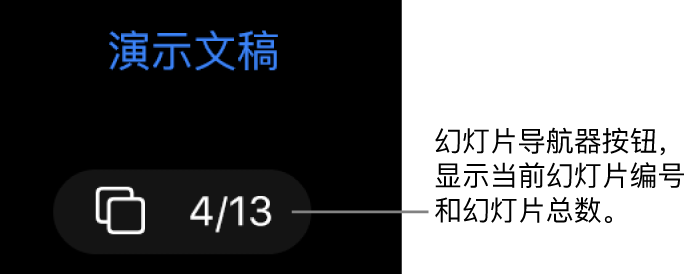
隐藏幻灯片导航器:在幻灯片上张开手指。
选择一张幻灯片以编辑:在幻灯片导航器中轻点一张幻灯片缩略图。
对幻灯片重新排序:在幻灯片导航器中,按住一张幻灯片缩略图,直到缩略图浮起,然后上下拖移。
成组幻灯片:在幻灯片导航器中,按住一张幻灯片缩略图,直到缩略图浮起,然后向右拖移,使该幻灯片相对于上方的幻灯片缩进。
显示或隐藏演讲者注释:轻点屏幕顶部的
 ,然后打开或关闭“显示演讲者注释”。轻点“完成”。
,然后打开或关闭“显示演讲者注释”。轻点“完成”。
在看片台上查看幻灯片
轻点屏幕顶部的
 ,然后选择“看片台视图”。
,然后选择“看片台视图”。执行以下任一项操作:
选择幻灯片:轻点一张缩略图。若要选择多张幻灯片,请轻点屏幕右下角的“选择”,然后轻点缩略图。再次轻点某张缩略图以取消选择它。完成后轻点“完成”。
对幻灯片重新排序:将缩略图拖到新位置。
快速添加、跳过和取消跳过、复制或删除幻灯片:选择一张或多张幻灯片,然后轻点屏幕底部的某个按钮。
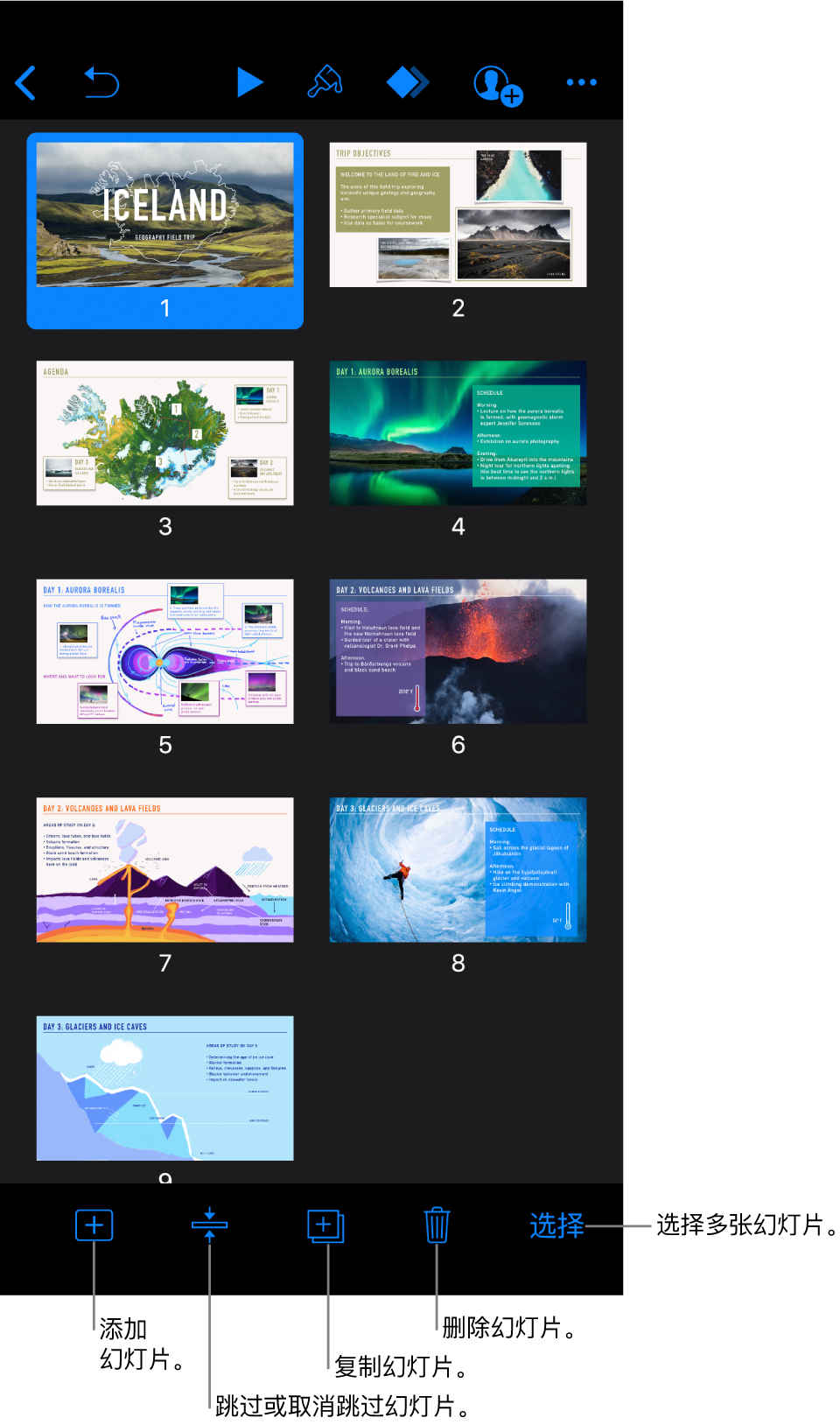
更改缩略图的大小:张开手指来放大缩略图,或捏合手指来缩小。
显示或隐藏演讲者注释:轻点屏幕顶部的
 ,然后打开或关闭“显示演讲者注释”。轻点“完成”。
,然后打开或关闭“显示演讲者注释”。轻点“完成”。显示或隐藏跳过的幻灯片:轻点屏幕顶部的
 ,然后打开或关闭“显示跳过的幻灯片”并轻点“完成”。
,然后打开或关闭“显示跳过的幻灯片”并轻点“完成”。返回幻灯片视图:轻点两下幻灯片。